Skelbimas
Atsarginė kopija? Kokia atsarginė kopija?
Visi žinome, kodėl turime kurti atsargines kopijas. Jei naudojate kompiuterį tiek, kiek aš, tada jūs nuolat kuriate, modifikuojate ir kaupiate naujus failus; standžiojo disko patinimas per minutę. Užtikrinti, kad jūsų atsarginės kopijos būtų šiuolaikiškos ir išsamios, yra sunkus darbas, kurį dažnai apsunkina tai, kad daugumos žmonių kompiuteriuose yra maži standieji diskai.
Laimei, kai kuriais produktais siekiama palengvinti šią užduotį. Vienas iš jų yra Atsarginių kopijų kūrimo ir atkūrimo namai 14, vokiečių programinės įrangos titanas Paragonas. Įrankis veikia "Windows 2000" per "Windows 8.1" ir siūlo išsamų požiūrį, pradedant nuo failų atsarginių kopijų kūrimas Geriausia kompiuterio programinė įranga jūsų „Windows“ kompiuteriuiNorite geriausios kompiuterio programinės įrangos jūsų „Windows“ kompiuteriui? Mūsų gausiame sąraše yra geriausios ir saugiausios programos visiems poreikiams. Skaityti daugiau į visą jūsų sistemą. Ankstesnės versijos sulaukė žėrinčių atsiliepimų, o naujausia versija daro įspūdį daugybe žudikų atsarginių kopijų ir atkuriamų paslaugų už mažą 40 USD kainą.
Bet ar tai yra gerai? Aš daviau nugara.
Pirmi įspūdžiai
Įdiegiau „Paragon“ ant širdyje esančio „Lenovo“ šlamšto viršaus, sūpindamas anemišką „AMD Vision“ procesorių, kietojo kūno diską ir visiškai atnaujintą „Windows 7“ diegimą. Tai nėra jėgainė, tačiau vis tiek pavyko ją paleisti be jokio pastebimo sulėtėjimo.
Įdiegti buvo taip paprasta, kaip įdiegti bet kurią „Windows“ programą, nors pradžioje buvau paragintas įdiegti porą priklausomybių. Po 10 minučių „Paragon“ atsarginė kopija ir atkūrimas 14 sėdėjo mano kietajame diske.
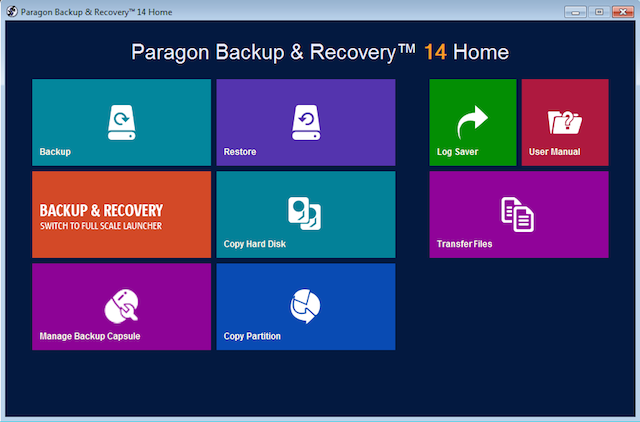
Taip, nukreipimo puslapis nepaaiškinamai paima antrą ar du puslapius iš „Windows 8“ estetikos. Tačiau ši „Metro-Ness“ fanera buvo pašalinta įvedus programos žarnas, ant kurių mus pasveikino kažkas, kas atrodo šiek tiek labiau pažįstama.
Važiavimo stebėjimas
Nors „Paragon Backup and Recovery“ nėra reklamuojamas pavadinime, jis gali patikrinti failų sistemą, ar nėra trūkumų ir trūkumų. Tai patogu, nes tai leidžia jums pasidomėti, ar jūsų HDD / SSD diskas veikia frizu, efektyviai įspėdamas apie gresiantį duomenų praradimą.
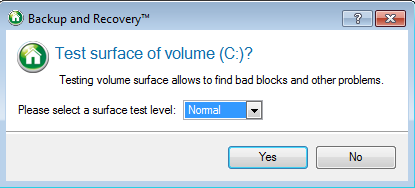
Aš nusprendžiau pabandyti tai išbandyti atlikdamas paviršiaus testą, kuriame ieškoma blogų sektorių, taip pat failų sistemos nuskaitymą.
Tam reikėjo paleisti iš naujo, po kurio mano kompiuteris paleido į šiek tiek baisiai atrodančią programą. Tai mane informavo apie mano vykdomų nuskaitymų eigą, taip pat apie tai, ar kilo problemų dėl mano disko (tokių nebuvo). Vienas nedidelis skundas buvo tas, kad apskaičiuotas baigimo laikas nebuvo tikslus. Jis sakė, kad kiekvienas nuskaitymas užtruks maždaug 30 minučių, tačiau užtruko žymiai ilgiau, todėl galiausiai palikdavau kompiuterį veikti per naktį ir eidavau miegoti.
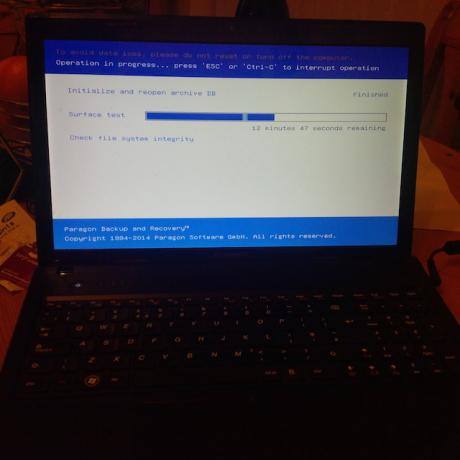
Jei ketinate naudoti „Paragon“ kietojo disko būklei tikrinti, jums patariama tai padaryti, kai neketinate būti produktyvus.
Atsarginė kopija
Viena iš pagrindinių „Paragon“ reklamuojamų funkcijų yra galimybė kurti atsargines failų, aplankų ir viso standžiojo disko atsargines kopijas. Be to, galite kurti atsargines atsargines kopijas, saugomas jūsų kompiuteryje. Aš nusprendžiau sukurti atsarginį mano aplanko Dokumentai archyvą. Tai buvo gana paprastas procesas; Aš pasirinkau reikalingos atsarginės kopijos tipą, aplanką, kuriame norėjau sukurti atsarginę kopiją, ir vietą, kurioje norėjau saugoti savo atsarginę kopiją.
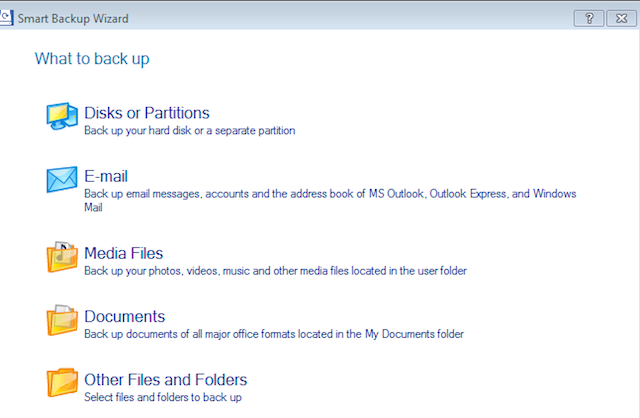
Verta paminėti, kad įrankyje yra daugybė atsarginių variantų, įskaitant „Smart Backup“, „Differential Backup“, „Incremental Backup“ ir „Synthetic Backup“. Ne iš karto akivaizdu, kas tai yra, ir jie nėra išsamiai paaiškinti. Tačiau tai yra ne dizainas, o funkcionalumas.
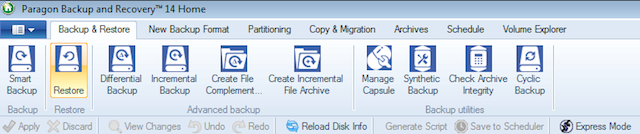
Atsarginės kopijos gali būti suplanuotos, taip pat scenarijus, leidžiančios jums tvarkyti atsargines kopijas ir atkūrimus be jokio streso.
Atsarginės kopijos kūrimo procesas buvo šiek tiek lėtas, turint omenyje, kad SSD veikiau maksimaliai sveikatos ir atsižvelgiant į tai, kad mano „Windows“ kompiuteris nėra mano pagrindinis kompiuteris, aplankas „Dokumentai“ nėra ypač pilna. Nepaisant to, atsarginė kopija buvo sukurta tiksliai ir buvo atstatyta kuo mažiau rūpesčių. Kuris mus nukreipia į kitą mūsų tašką - restauracijas.
Restauravimas
Sukūręs savo archyvą nusprendžiau jį atkurti. Tai buvo išsaugota iš anksto apibrėžtoje mano aplanko „Dokumentai“ vietoje, o kai lankiausi joje su failų naršykle, negalėjau jos tiesiogiai atidaryti.
Vietoj to, aš turėjau jį atidaryti su „Paragon“. Atsarginių kopijų atkūrimas buvo paprastas, gana greitas procesas (ypač palyginti su pradinės atsarginės kopijos kūrimu). Jis naudoja vedlį, kuris kiekvieną archyvą pateikia chronologiškai sąraše, ir jūs galite pasirinkti, kurį norite atkurti. Taip pat galite nuspręsti, kuriuos failus ir aplankus norite atkurti.
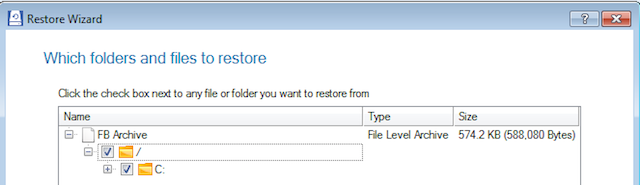
Po to keletą kartų paspauskite „Kitas“, kol failai bus sėkmingai atkurti.
Išvada
Man labai patinka „Paragon“ atsarginių kopijų kūrimo ir atkūrimo namai 14.
Žinoma, ji turi nemažą dalį karpos, įskaitant keletą nesuprantamų dizaino pasirinkimų ir netikslių ETA. Bet tai tvarko failų atsarginių kopijų kūrimas ir atkūrimas „Windows“ atsarginių kopijų kūrimo ir atkūrimo vadovasPasitaiko nelaimių. Jei nenorite prarasti duomenų, jums reikia geros „Windows“ atsarginės kopijos kūrimo tvarkos. Mes jums parodysime, kaip paruošti atsargines kopijas ir jas atkurti. Skaityti daugiau tobulai, ir už tai reikėtų pagirti.
Paleisk tai ir leisk man sužinoti, kaip tai rasi komentaruose žemiau!
Matthew Hughes yra programinės įrangos kūrėjas ir rašytojas iš Liverpulio, Anglijos. Jis retai randamas be stiprios juodos kavos puodelio rankoje ir absoliučiai dievina savo „Macbook Pro“ ir fotoaparatą. Jo dienoraštį galite perskaityti http://www.matthewhughes.co.uk ir sekite jį „Twitter“ adresu @matthewhughes.